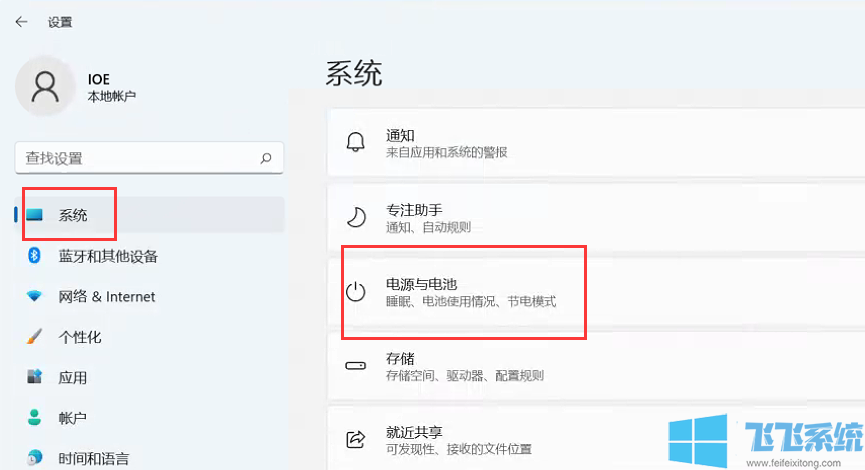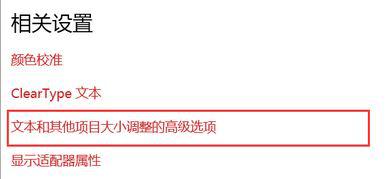- 编辑:飞飞系统
- 时间:2023-07-28
Win10推出已有两年多了。如果你不知道如何使用一些新功能,那就真的OUT了。例如,使用Windows 10平板电脑模式。可能有些朋友根本不关注这个节目。我曾经使用过这个工具,总结了一些Windows 10平板模式的使用技巧。让我与您分享。
win10希望做成一个跨平台的系统,但大多数人的使用方式和win7甚至xp一样。作为一款可以运行在平板电脑上的系统,有哪些应用或者软件可以帮助win10在触摸操作下拥有更好的体验呢?其中,windows10平板模式就是著名的代表,那么windows10平板模式如何操作呢?看看这个编辑器的图文教程。
windows10平板模式的使用教程
点击“此电脑”图标进入界面,点击选择“打开设置”。
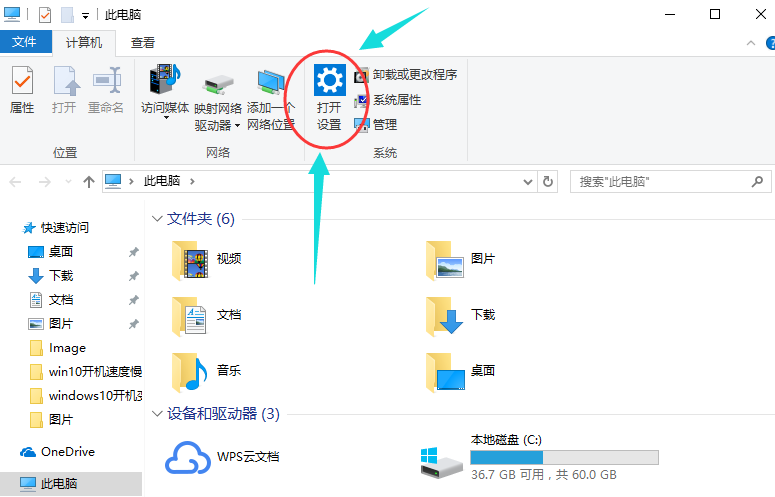 win10(图1)
win10(图1)
单击“系统”。
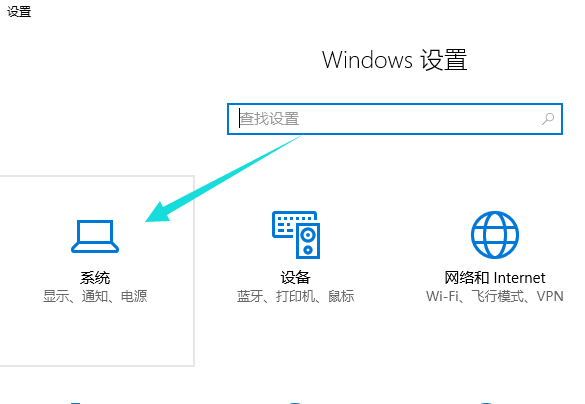 win10(图2)
win10(图2)
点击选择“平板电脑模式”项即可进行一系列的设置。
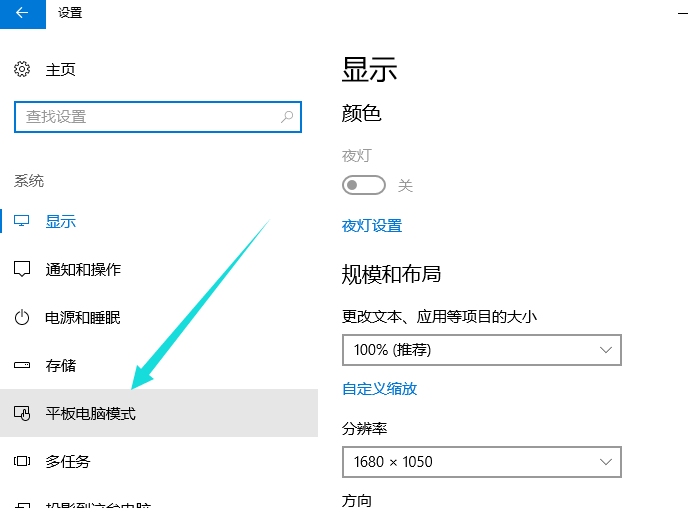 win10(图3)
win10(图3)
要在平板电脑模式下设置项目,
点击界面右侧的开关,打开开关按钮即可进入平板模式。
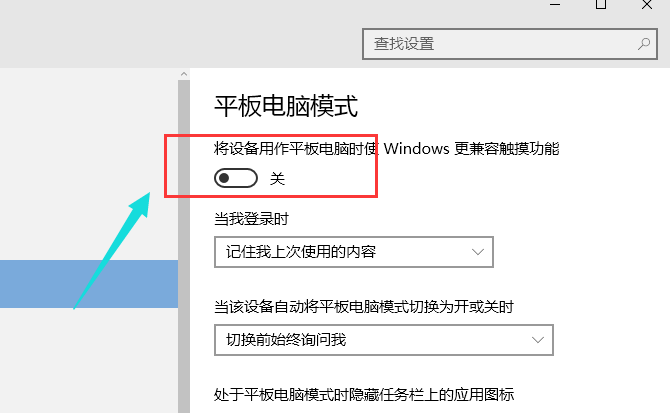 win10(图4)
win10(图4)
在平板电脑模式下,开始菜单将变为开始屏幕,并且计算机系统桌面将不可见,并且所有应用程序将处于窗口最大化模式
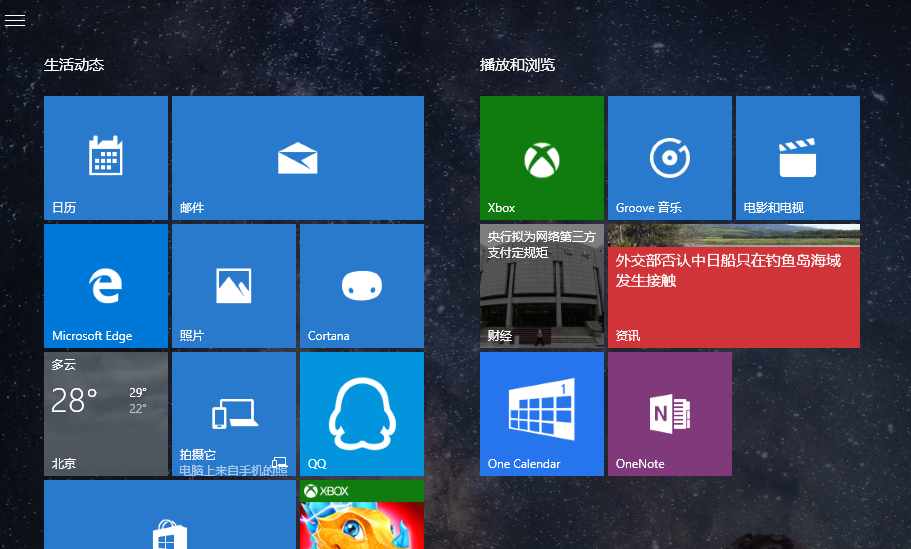 win10(图5)
win10(图5)
点击系统托盘中的通知图标即可看到平板电脑模式已打开,然后点击它即可退出平板电脑模式。 (直接点击桌面系统托盘图标中的通知图标,在展开的菜单中选择平板电脑模式即可进入平板电脑模式。)
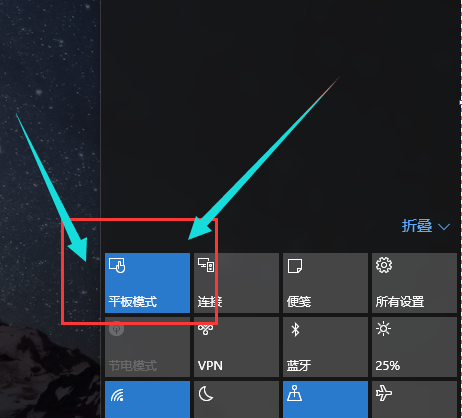 win10(图6)
win10(图6)
以上是使用Windows 10平板电脑模式的步骤。